首页 / 教程
Win10系统电脑设置宽带连接的解决方法 【win10电脑如何连接宽带步骤】
2022-10-21 22:21:00
现在很多新电脑都预装Win10系统,不少人用户在Win10系统上都不懂如何设置宽带连接,本文就给大家介绍如何在Win10系统电脑上创建宽带连接。
操作步骤:
第一步:在我们电脑的任务栏的最左边的开始键,鼠标右键单击出现界面,选择设置。
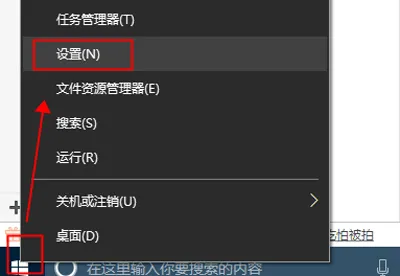
第二步:在打开的设置界面,我们选择“网络和Internet”。此选项下的内容为网络方面的相关设置。
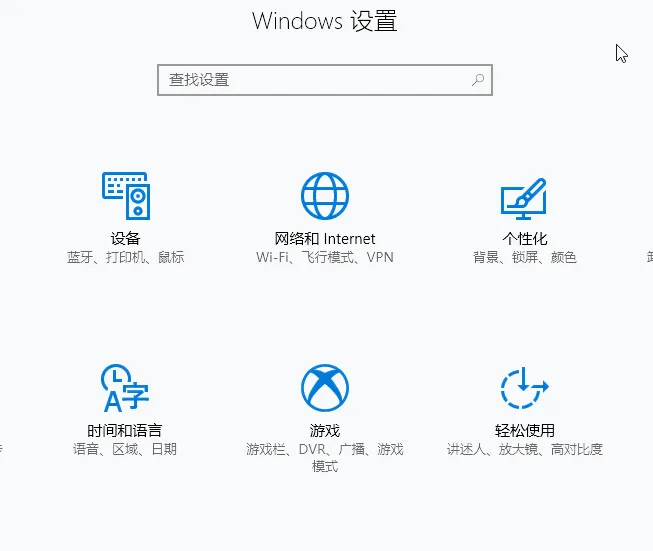
第三步:我们选择“拨号”选项,点击进入选项内容,选择“设置新连接”。点击打开后会出现新的设置窗口,我们直接点击下一步。
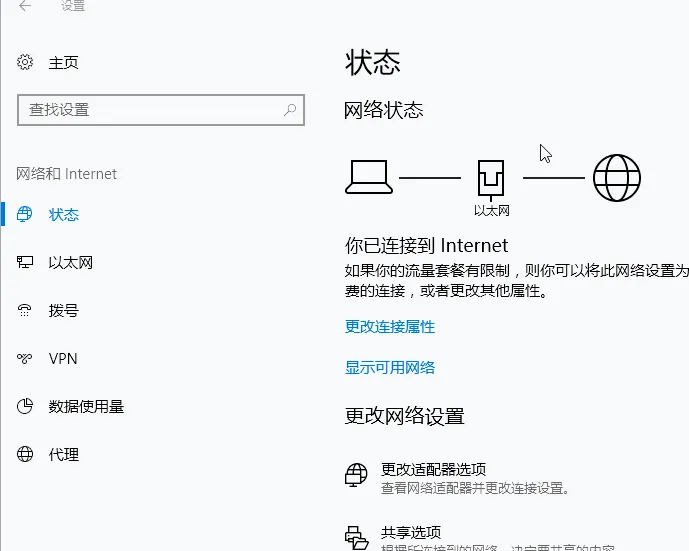
第四步:接下来系统会提示你设置账号和密码,输入账号和密码后点击连接即可。
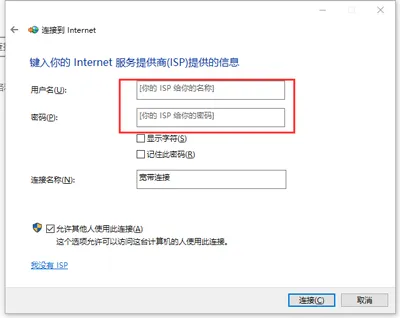
最好需要运营商进行密码验证,验证正确后会提示完成链接,这样就可以开心的上网了。
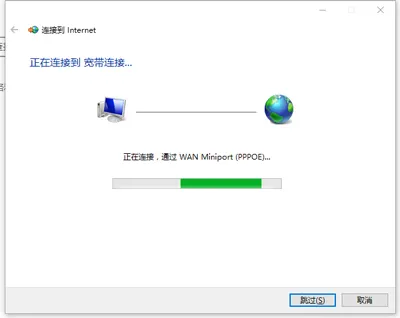
ps:当你设置完后,系统就会出现已完成的宽带连接。如果你想更改宽带账号,也可以打开高级设置进行编辑操作。
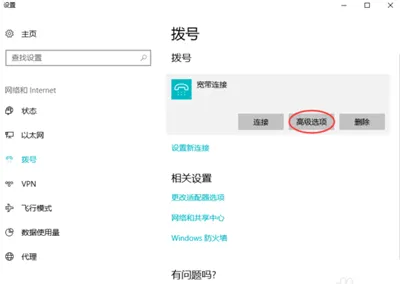
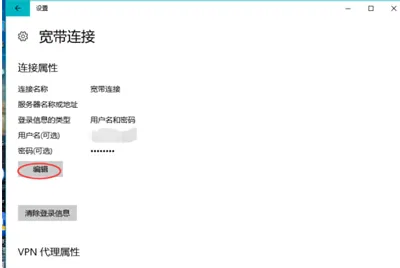
宽带连接常见问题解答:
重装系统后宽带连接不见了的恢复方法
电脑宽带连接网络正常但是无法上网的解决方法
Win10系统宽带连接后自动打开Bing网页怎么解决
最新内容
| 手机 |
相关内容

电脑设置wifi步骤(电脑WIFI怎么设
电脑设置wifi步骤(电脑WIFI怎么设置),地址,设置,点击,选择,连接,界面,网络连接,网络,1. 电脑WIFI怎么设置以win10系统为例,可参考以下步骤打
平板电脑ipad更新系统(ipad平板怎
平板电脑ipad更新系统(ipad平板怎么更新系统),更新,系统,点击,方法,连接,软件更新,升级,通用,ipad平板怎么更新系统有两种更新方式:第一种、
win7系统锁屏设置(win7的锁屏怎么
win7系统锁屏设置(win7的锁屏怎么设置),点击,密码,设置,选择,屏幕保护程序,锁屏,控制,系统,1. win7的锁屏怎么设置1、将电脑设置一个密码,再
怎么连接电脑共享网络连接网络(电
怎么连接电脑共享网络连接网络(电脑如何连接共享网络连接),服务,连接,共享,网络,点击,设置,选择,属性,1. 电脑如何连接共享1.首先我们要准
电脑系统自带驱动怎么卸载(怎么卸
电脑系统自带驱动怎么卸载(怎么卸载电脑上的驱动程序),卸载,驱动程序,显卡,删除,点击,安装,硬件,控制,1. 怎么卸载电脑上的驱动程序一、卸
电脑没网络ip4ip6未连接(电脑ipv4i
电脑没网络ip4ip6未连接(电脑ipv4ipv6未连接),地址,网络,点击,连接,选项,协议,支持,路由器,1. 电脑ipv4ipv6未连接、Win10系统方面:1,右击"
怎么把icloud照片恢复至iphone(详
怎么把icloud照片恢复至iphone(详细步骤图解),备份,恢复,设置,步骤,登录,选项,提示,屏幕,把icloud照片恢复至iphone的步骤:1、首先在iPhone
电话手表怎么设置wifi(电话手表怎
电话手表怎么设置wifi(电话手表怎么设置网络连接),设置,智能手表,功能,连接,显示,点击,二维码,无线网络,1. 电话手表怎么设置网络连接进入












